どのビデオエディタを使うのが良いですか。 VSDCフリービデオエディタ。
一日中一生懸命に!
コンピュータ技術の発展に伴い、ビデオを扱う作業はほぼすべてのコンピュータユーザーが利用できます。 適切なものを選択するだけでよい ソフトウェア作業を開始するのは簡単で簡単でした。
実際、私はこの記事でこのようなプログラムを発表したかったのです。 この記事の準備には特に注意が必要でした。プログラムにはロシア語が必要で、プログラムは初心者向けにする必要があります(ユーザーがビデオを作成して簡単に編集できるようにする必要があります)。
ムービークリエイター
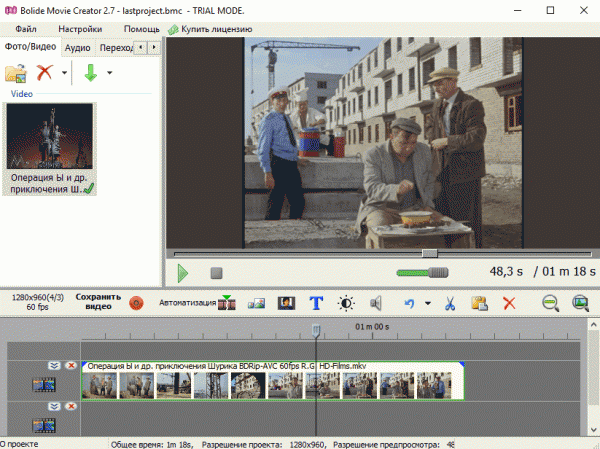
図1 1. Bolide Movie Creatorのメインウィンドウ。
非常に面白いビデオエディタ。 ダウンロードし、インストールし、操作することができます(何も見つからない、またはダウンロードまたは調査する必要はありません。一般的に、ビデオ編集者が実際に動作しなかった一般ユーザーのものはすべて計算されます)。 私は知り合うことをお勧めします!
長所:
- すべての一般的なWindows 7,8,10(32/64ビット)のサポート。
- 直感的なインターフェイス、初心者のユーザでも簡単に理解できます。
- すべての一般的なビデオフォーマットのサポート:AVI、MPEG、AVI、VOB、MP4、DVD、WMV、3GP、MOV、MKV(変換器なしでディスクからエディタにビデオをダウンロードできます。
- セットにはいくつかの視覚効果とトランジションがあります(他のものをダウンロードする必要はありません)。
- オーディオとビデオのトラック、オーバーレイピクチャ、テキストエントリ、ものなどを無制限に追加することができます。
短所:
- プログラムは支払われます(ただし、信用を得られる自由な期間があります)。
- 多くのオプションがありますが、経験豊富なユーザーにとっては、一部の機能では十分ではないかもしれません。
イドモントッタで

初心者向けの別のビデオエディタ。 これは、1つのチップを持つ他の同様のプログラムとは異なります。ビデオによるすべての操作は、段階的に分解されています! 各ステップでは、すべてがカテゴリに分類されるため、ビデオを簡単かつ迅速に編集することができます。 同様のプログラムを使用すると、ビデオを全く知らなくても独自のビデオを作成できます!
長所:
- ロシア語および一般的なバージョンのWindowsのサポート。
- 膨大な数のビデオフォーマットをサポート:AVI、MP4、MKV、MOV、VOB、FLVなど 私はそれらをすべてリストアップすることに意味がないと思う。 プログラムは簡単に異なるフォーマットの複数のビデオを1つにマージすることができます!
- スクリーンセーバー、写真、写真、 タイトルページ ビデオで。
- 何十ものトランジション、スクリーンセーバー、プログラムに既に組み込まれているテンプレート。
- DVDディスクを作成するためのモジュール。
- エディタはビデオ720pおよび1020p(フルHD)を編集するのに適しているので、ビデオにぼやけやムラが見られなくなります。
短所:
- あまり特別ではない。 エフェクトとトランジション。
- 試用期間(プログラムが支払われる)。
M ovaviビデオエディタ
ウェブサイト:http://www.movavi.ru/videoeditor/

ロシア語の別の便利なビデオエディタ。 コンピュータの出版物は、初心者にとっては最も便利なもの(PC MagazineやIT Expertなど)の1つであることがよくあります。
このプログラムでは、すべての不要なビデオを簡単かつ迅速にカットし、必要なものを追加し、一緒に繋ぎ、スクリーンセーバーと説明のタイトルを挿入し、高品質のビデオ出力を得ることができます。 これはすべて、今プロフェッショナルだけでなく、Movaviエディタを使用している普通のユーザにも可能です!
長所:
- プログラムが読み込んで読み込むことができるビデオフォーマットの束(AVI、MOV、MP4、MP3、WMAなど、それらの何百もある!);
- 比較的低い システム要件 このタイプのプログラムの場合は、
- 写真、ビデオのプログラムウィンドウへの高速インポート。
- 多数のエフェクト(ビデオが映画「The Matrix」に遅くなるようなものさえあります)。
- 高速プログラムは、ビデオをすばやく圧縮したり編集したりできます。
- ビデオをアップロードする準備をする機能 人気インターネット サービス(YouTube、Facebook、Vimeo、その他のサイト)。
短所:
- 多くの人が、プログラムの設計は完全に便利ではない(前後にジャンプする必要がある)と述べています。 同時に、特定のオプションの説明からすべてが明確です。
- 豊富な機能にもかかわらず、それらのうちのいくつかは、「平均的な」手のほとんどのユーザーにはほとんど価値がありません。
- プログラムは支払われます。
マイクロソフトのinostudioへ
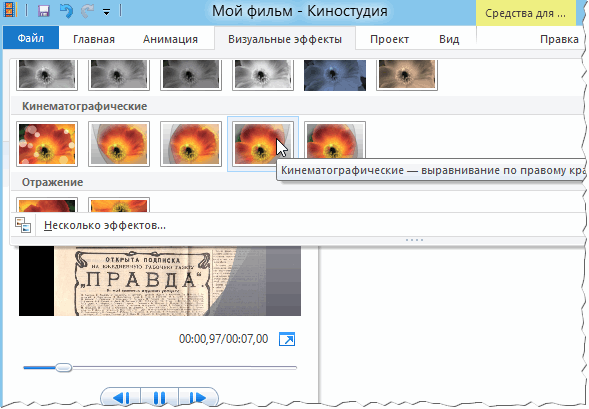
このプログラムリストには、最も一般的なプログラムの1つを含めることができませんでした(Windowsにバンドルされる前は別々にダウンロードする必要があります)。 マイクロソフトのフィルムスタジオ!
おそらく、初心者を習うのが最も簡単な方法の1つです。 ところで、このプログラムは、よく知られている受信機、経験を持つ多くのユーザー、Windowsムービーメーカーです...
長所:
- タイトルの便利なオーバーラップ(オブジェクトを挿入するとすぐに表示されます)。
- ビデオを簡単かつ素早く追加できます(マウスでドラッグするだけです)。
- 入り口で多数のビデオフォーマットをサポートしています(あなたのコンピュータ、電話、カメラの前にあるすべてのものを追加してください)。
- 受信したビデオは、高品質のWMV形式で保存されます(ほとんどのPC、各種ガジェット、スマートフォンなどでサポートされます)。
- 無料。
短所:
- 多くのビデオ(初心者は、通常、多くのもので疎外されることはありません)で作業するための少し厄介なインターフェイス。
- それは多くのディスクスペース(特に最新バージョン)を必要とします。
ちなみに、誰が自由な編集者だけに興味があるのか - 私は長い間ブログの短いメモを持っていました:
ソーシャルボタン。
ワールドワイドウェブは、必要な情報を集めた「仮想ライブラリ」ではなく、人々がビデオを撮影して投げ捨てる場所です 携帯電話 プロのカメラでさえも。 彼らは最大数千万の見解を得て、創作者を広く認識できる人格にすることができます。
しかし、材料をレイアウトする欲求があるが、スキルがない場合はどうすればよいか。 今日私はあなたにどのように ビデオ編集私は、例として、コンピュータ、ラップトップ、およびオンラインサービスのための特別なパーソナル機器として説明します。
リストの最初のものは、おそらく、ネットワークのすべてのアクティブなユーザーに知られているビデオホスティング "YouTube"です。
1.1。 Youtubeのビデオ編集
検討する 段階的な指示 YouTubeでのビデオ編集:
1.まず、素材(1つまたは複数)をダウンロードするには、www.youtube.comのサービスに切り替える必要があります。 Googleにログインする必要があります(これが存在する場合は、アカウントを作成してください)。
2.次に、画面の右隅に「ビデオを追加」機能を使用することができます。追加後、(処理を待つ前に)あなたの作品を公開する必要があります。
4.次に、タブを開き、膨大な数のツールが利用できるようになりました(ビデオクロッピング、スローダウン、ターニング、「接着」など)。 必要に応じて、独自の字幕を追加することもできます。かなりシンプルなインターフェースは、初心者の方も理解できるようになります。
5.ビデオを「グルーピング」するには、「クロップ」機能の近くにある「YouTubeビデオエディタを開く」必要があります。
![]()
7.インストールが完了したら、「ビデオの作成」(画面の右上隅にも)が必要です。
完了したら、結果のムービーを保存する必要があります。 直接保存機能がないので、これを行う必要があります:アドレスバーに、サイトの名前の前に、 "ss"(引用符なし)を入力します。 その結果、あなたは "SaveFromNet"に連れて行きます。すでに完成したビデオを良質でダウンロードすることができます。
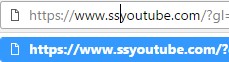
Youtubeから動画をダウンロードする方法の詳細をお読みください。
プラスは、ダウンロード可能なビデオのメガバイト数が非常に多いことです。 利点は、インストールが完了した後、ビデオがあなたの個人的なYouTubeアカウントにすぐに公開されることです。 そして欠点には、ビデオの長時間の処理と出版(ボリュームローラー付き)が原因であると思います。
1.2。 Life2film.com
実装に役立つ2番目のサービス ビデオ編集オンライン - これはlife2film.comです:ロシア語の無料サービスです。 また、使いやすい、高品質のビデオを作るだけでなく、訓練のインストール技術でかなり良いベースを取得します。
1.まずダウンロードする必要があります 必要なファイル"アップロードするファイルを選択"を使用して、
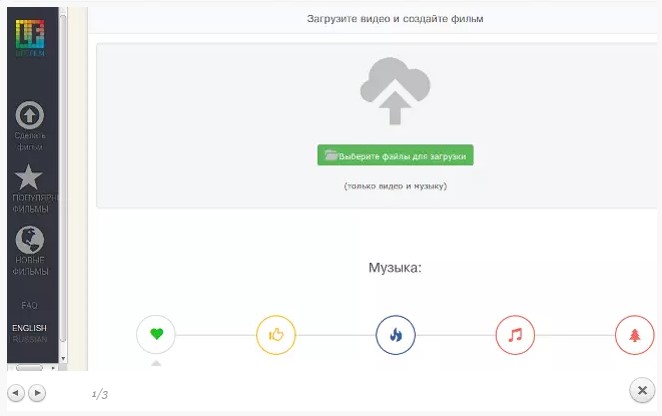
2.このサービスでは、「Youtube」と同様に登録する必要がありますが、登録は既存のソーシャルネットワークの1つを通過することに注意してください。
3.次に、このプログラムに存在するエフェクトの適用(音楽トラックの追加、フィルタの追加、プレビュー機能のある場所など)に移ります。 すでに述べたように、インターフェースは非常に分かりやすいので、適切なビデオを作成することは困難ではありません。
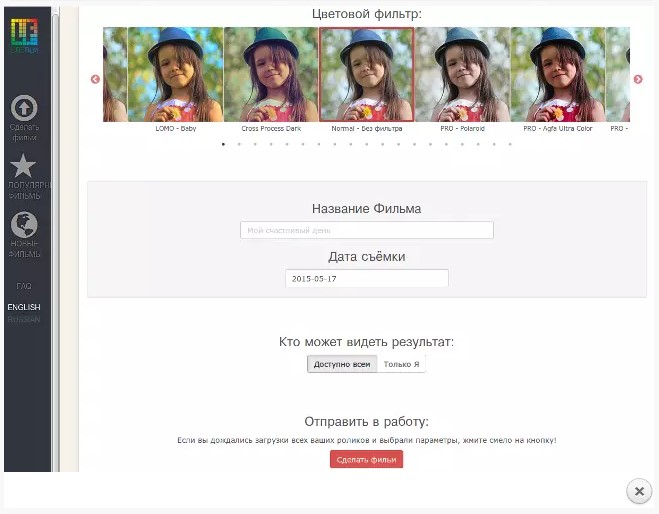
最後に、動画の名前、撮影日、結果を表示できるユーザーのサークルを入力する必要があります。 次に、「ムービー作成」をクリックして、デバイスにダウンロードします。
欠点には、小さな範囲のエフェクトが含まれますが、ほとんどの場合、簡単なインターフェイス、簡単なプログラムの学習などがあります。
1.3。 VideoToolbox
私たちのリストの3番目のサービスはVideoToolboxです。 これまでのサービスとは異なり、ここではインターフェイスは英語ですが、これによってプログラムのすべての微妙な部分を理解することが妨げられるわけではありません。

1.登録後、パーソナルファイルを保存するために600メガバイトのメモリにアクセスできます。これは、ビデオ編集がその種類のファイルマネージャで行われるためです。
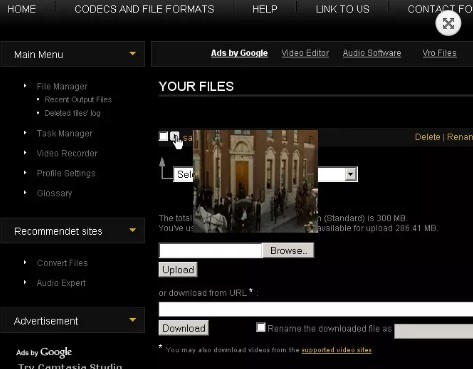
VideoToolboxは、多数のビデオフォーマット(アップル製品を含む)、ビデオのクロッピングとグルーピング、字幕のオーバーレイ、音楽のオーバーレイ機能など、幅広いビデオ編集サービスをユーザーに提供します。 また、オーディオトラックをミキシングまたはカットする機能もあります。
英語のインターフェース言語 ユーザーが直面する唯一の難点であり、サービスの機能は以前の2つのサービスよりも劣っていません。
そこで、私たちは無料のオンラインビデオをマウントする方法を3つ考えました。そこから、共通の長所と短所を導くことができます。
利点:インストールは行わずにプロセスが実行されます。 追加プログラム コンピュータ上で; サービスは "ハードウェア"とインストール中のより高いモビリティ(スマートフォンやタブレットを使用することができます)を要求しません。
短所:少ない機能性:特別なプログラムとの比較。 インターネットに接続する必要があります。 機密性の欠如。
2.ビデオをロシア語で編集するためのプログラム
今話しましょう ロシア語のビデオ編集用プログラム.
プログラムに帰することができる最初の利点は多機能性であり、あなたのアイデアをすべて実現することができます。 しかし、しばしばインストールプログラムが支払われ、購入と使用の選択肢があります オンラインサービス。 選択はあなたのものです。
2.1。 Adobe Premiere Pro
私たちが話す最初のプログラムは、Adobe Premiere Proです。 その人気は、プログラムでビデオ録画のノンリニア編集を実行できるという事実によるものです。 インタフェース言語はロシア語で、使用は無料です。 このプログラム ビデオ編集用 オペレーティングシステムのMAC OSでも使用可能。 リアルタイムでビデオを処理し、マルチトラックモードがあります。 モンタージュの原則は、このプログラムと他の人の両方にとって同じです。不要な断片をカットし、必要なすべての「セグメント」を接続することです。
利点:さまざまなフォーマットのサポート。 ビルトインの非線形編集機能。 リアルタイム編集。 完成した材料の高品質。
短所:PCのシステム要件が高く、トライアルモードでは30日しか使用できません(一時的な試用版)。
Adobe Premiere Proでの作業方法:
1.プログラムの開始時に、「新規プロジェクト」をクリックする必要があるウィンドウが表示されます。

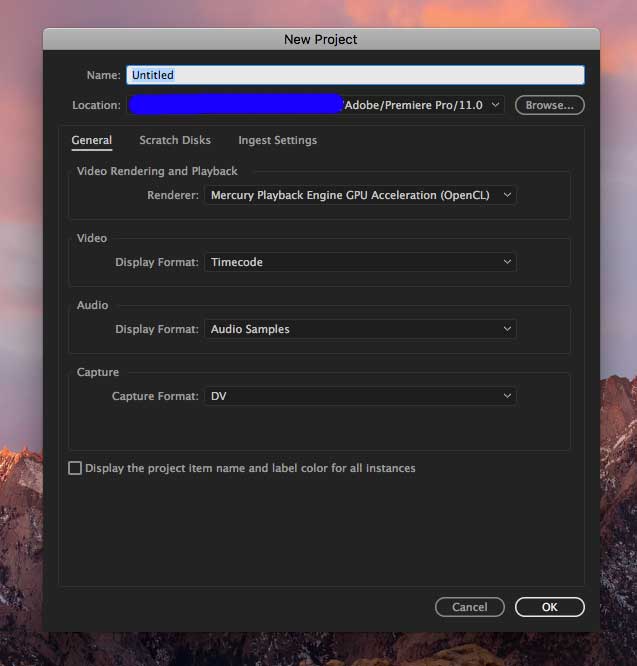
2.次に、ソースファイル、編集済みプロジェクトファイル、ビデオプレビュー画面、すべての操作とツールバーが実行される一時パネルの5つの主要部分がある作業パネルが利用可能になります。

クリックすると拡大します
- 最初の列には、すべてのソースファイル(ビデオ、音楽など)を追加します。
- 2番目は処理されたファイルのパネルです。
- 3番目のパネルでは、最終的なムービーの外観を示します。
- 4番目は、主なもので、ツールバー(5番目のパネル)を使用してビデオ編集が行われる場所です。
既に述べたように、インターフェイスはかなりシンプルであり、3つの基本機能(作物、適切な材料と接着剤を選択する)を実行することは困難ではありません。
2.2 Windowsムービーメーカー
2番目のプログラムはWindows Movie Makerです。 ビデオ編集やクリップ作成のための標準機能しか含まれていないため、それほど要求の厳しいユーザーにとっては素晴らしいことです。 また、以前のバージョンのオペレーティングシステムでは、Windows Movie Makerは組み込みのプログラムであり、主なものでした のために ビデオ編集オンWindows 初心者のための7.
利点:シンプルで直感的なインターフェイス、プログラムの無料使用、基本的なビデオフォーマットでの作業、写真とプレゼンテーションのスライドショーの作成、カメラからのビデオと写真の録画。
短所:小さなエフェクトの円で、ビデオ編集でのみ機能します(「切り取り」機能はありません)。
Windowsムービーメーカーでの作業方法:
プログラムのメインウィンドウは次のようになります。

ここでは、プログラムメニュー、コントロールパネル、プレビューウィンドウ、およびプロジェクトウィンドウの4つの主要な要素を確認できます。
メニューには、ホーム、アニメーション、ビジュアルエフェクト、プロジェクト、表示の各タブがあります。 メニューを使用すると、さまざまなファイルを挿入したり、エフェクトを追加したり、設定を変更したりできます。
1.まず、「ホーム」タブで、「ビデオと写真を追加」を選択します。
目的のクリップを選択すると、プロジェクトウィンドウとプレビューウィンドウの2つのウィンドウに表示されます。
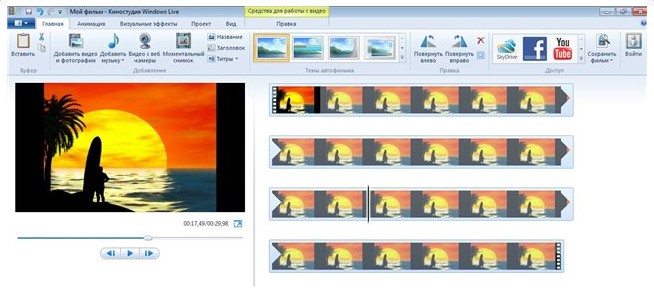
2.右のウィンドウで、クリップをトリミングすることができます。 これを行うには、カーソルを置いて(LMBを押して)、目的のフラグメントを選択します。 次にPCMをクリックすると、ツールが利用できるメニューが表示されます。
3.「ビジュアルエフェクト」メニューでは、ムービーを装飾した後、「ホーム」メニューを使用して「ムービーを保存する」ことができます。
2.3。 VideoMontage
私たちが分析する第3のプログラムは、「ビデオモンタージュ」です。 ここであなた自身のビデオを作成することができます より良い品質スクリーンセーバーを備えた一連のテンプレートは、あなたのビデオの質を重視します。 編集は任意の形式で行うことができ、それ以降のバージョンではさらに多くのテンプレートを使用できます。 クイックトリミングビデオモーメントと特殊効果の追加は非常に便利なオプションです。 ビデオを編集するためのプログラムはWindows 10でサポートされています .
利点:ビデオ、多くのツールとフィルタ、インターフェイス言語 - ロシア語のための多くのサポート形式と多くの効果の膨大な数;
短所:試用版を使用した後に購入する必要性(警告:プログラムの試用版は10日間のみ提供されます)。
VideoMountageプログラムの操作方法:
1.ビデオフラグメントを編集テーブルに追加します(必要なクリップをすべてダウンロードした後)。

必要に応じて、写真、スクリーンセーバー、またはタイトルを追加します。
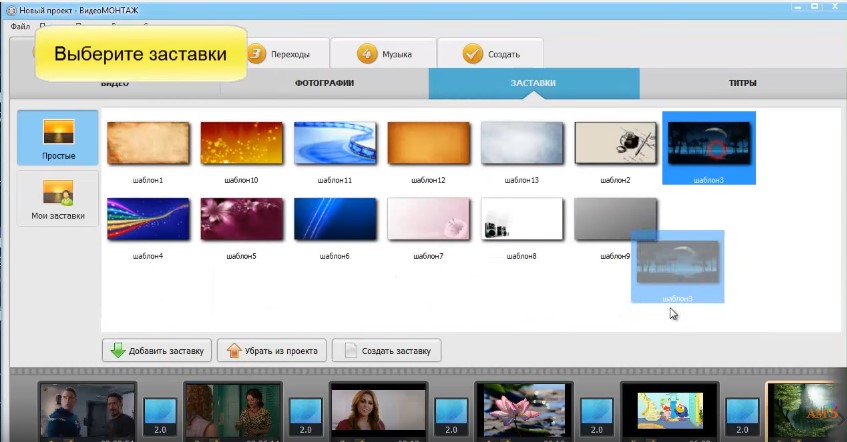
![]()
次に、ビデオフラグメントを選択し、黒いマーカーでトリムします。 必要に応じて、該当するボックスにエフェクトを適用します。 [改善]列では、明るさや彩度を変更できます。
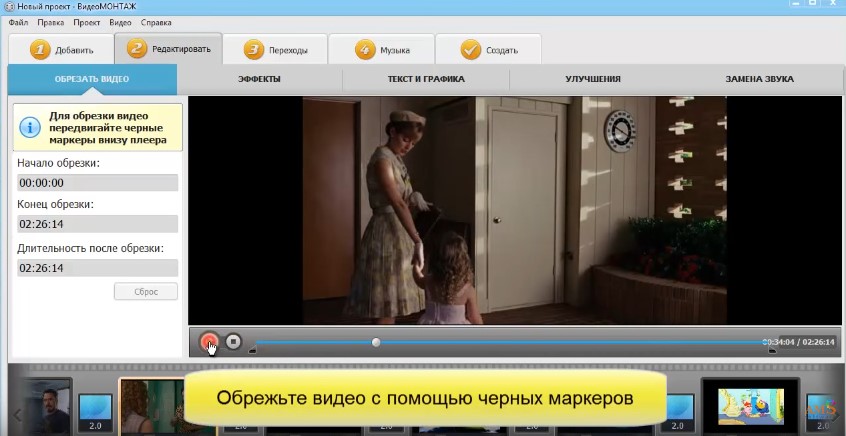
最後に、「ビデオを作成する」(適切なフォーマットを選択する)です。 「ムービーを作成する」をクリックして待ちます。 ビデオ編集が終了しました。

上記のすべてのプログラムとサービスは、複数のビデオから1つの大きなビデオをマウントし、他の機能を追加するのに役立ちます。
他のサービスやプログラムを知っていますか? コメントを書いて、あなたの経験を共有してください。
ソーシャルボタン。
あなた自身のビデオを作りたいですが、それを行う方法は分かりませんか? 無制限の想像力を実装すると、あなたとビデオ編集のための便利なプログラムに役立ちます。 同様のソフトウェアを見つけることは難しくありません。 主な仕事 - 家庭用の視覚的でシンプルなビデオエディタを選択するあらゆる種類のものの中から。 この記事を最後まで読んだら、今すぐあなたのコンピュータにこのようなプログラムをインストールすることができますし、マウスを数回クリックするだけで魅力的なビデオを作成してマウントする方法も学べます!
ビデオエディタの評価
ビデオ編集や魅力的なビデオの作成もできる便利なプログラムについてお話します。 始めましょう!
これは、ビデオクリップの改善や編集に必要なすべての機能を含む、ロシア語のインターフェースを備えたプログラムです。 プログラムをダウンロードできます。 このソフトウェアは数十種類のフォーマットをサポートしているため、あらゆる種類のビデオ素材を扱うのに適しています。 プログラムでは、手動で、またはオリジナルエフェクトの助けを借りてビデオ画像を改善したり、ムービーの再生速度を調整したり、タイトルやスクリーンセーバーを追加したりできます。
VideoMonTAGEプログラムのビデオチュートリアル
ビデオ編集用のプログラムは何をすべきですか?
ビデオエディタを選択する際の最も重要な条件の1つです。プログラムでは、マスタリングと使用の際にユーザーに特別な問題が発生してはいけません。 同時に、作成された映画がクリエイターのすべての期待に応え、視聴者に面白くなるように、できるだけ効果的にする必要があります。

ロシアの「VideoMONTAZH」の便利なプログラムは、上記のすべての基準を満たしています。 ミュージックビデオ、ムービーや結婚式のビデオ、忘れられない海外旅行のビデオ、ビデオバースデーカードなどをマウントするのに役立ちます。
このエディタは、異なるフォーマットで撮影されたビデオを編集するのに役立ちます。 これにより、AVI、MPEG、MOV、MKV、VOB、FLV、HD、SD、DVDなど、あらゆる解像度で作業することができます。 動画は、ビデオカメラ、カメラ、タブレット、携帯電話からインポートできます。
1つのムービー内にビデオファイルだけでなく画像もマウントされます。 この機会に、創造性の視野が広がります。あなたはカラフルな写真と面白い写真で映像を薄くすることができます。 したがって、コマーシャルの通常のビデオ編集は魅力的で興味深い活動に変わるでしょう。
ビデオ編集のための基本ツール
特殊効果とスタイリッシュなデザインがない映画は? ビデオ編集用のプログラムには、既製のエフェクト、トランジション、スクリーンセーバー、および説明的なタイトルの素晴らしいカタログが装備されています。 これらすべての機能を使用すると、文字通り数分でビデオを編集し、通常のホームビデオから実際のブロックバスターを作成することができます。 ファンタジーをつなぐと成功するでしょう!
何らかの理由でイメージパラメータに満足できない場合は、対応するオプション "包括的改善"を簡単に使用することができます。 明るさ、彩度、コントラスト、色相を自動的に補正します。 また、対応するスライダを左右に動かすことで、必要な設定をすべて手動で行うことができます(メニュー「改良」のセクション)。
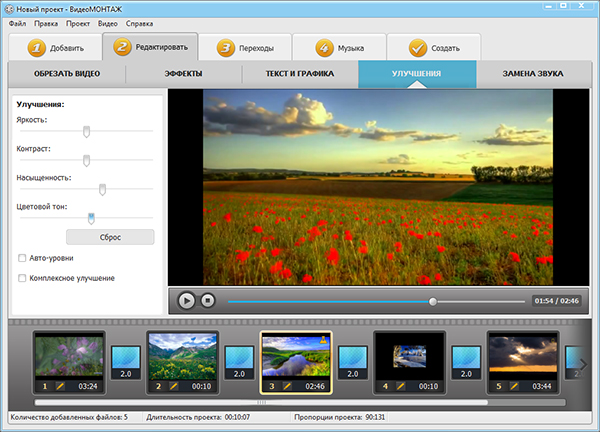
映画を作っている途中で、出芽しているディレクターとして、あなたは個々の断片を取り除くために頑張らなければなりません。 このソフトウェアは、ビデオをマウントする際の作業を容易にするように設計されています。 トリミングモジュールのおかげで、クリップの長さを簡単に調整できます。 これを行うには、目的のファイルを選択します。 次に、必要な時間間隔でマーカーを配置します。 修正版から元の版に戻したい場合は、「リセット」ボタンを押してください。
特殊効果とトランジションを作る
このプログラムの開発者は、豊富な特殊効果の存在によってビデオ編集用に特別な注意を払っていました。 特別なタブでは、改善のタイプを選択できます:
- 白黒ビデオを作る。
- 彩度画像を追加する。
- ビデオを暗くしたり明るくしたりする。
- 映画「アバター」のスタイルで編集する。
- 古い映画や彫刻の効果を加えます。
- ターン効果や他の多くのものを使用してください。
特殊効果のカタログを自由に試してみてください。また、いつでも元に戻すことができます。
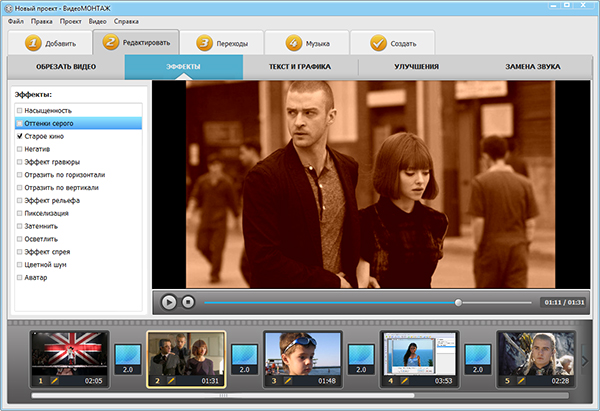
高品質のビデオ編集を行うには、内蔵のナビゲーションディレクトリを使用します。 ビデオクリップと写真は、フレーム内で反転、消滅、または表示され、互いに交換し合います。 アニメーションの挿入により、ムービーがより完成します。 ビデオトランジションの時間は、独立して設定することができます。 これを行うには、目的のトランジションの下部をダブルクリックし、目的の時間を設定します。
壁紙の追加と音楽のオーバーレイ
ビデオの各部分間のトランジションは、紹介やタイトルで「希釈」することができます(たとえば、映画をチャプターに分割するなど)。 それらはメニュー項目「追加」にあります。 定義済みのテンプレートを使用し、独自のテンプレートを作成します。 これらの要素の継続時間は調整できます。
あなたが美しいタイトルを表示したり、特定のポイントを説明したい場合は、適切な銘符を追加するだけです。 フォントの種類と色を変更し、写真とロゴをアップロードします。
元のサウンドには、バックグラウンドのメロディを追加することができます。 音楽をオーバーレイするには、内蔵のオーディオデータベースを参照して、好みのオプションを選択します。 また、自分のトラックを録音したり、パーソナルライブラリの任意のトラックをエディタに直接ダウンロードすることもできます。
便利なフォーマットでビデオを保存する
"ビデオMOUNTING" - ビデオをマウントするだけでなく、完全な外観を与えることができます普遍的なプログラム。 簡単に言えば、完成したプロジェクトは、高精細ビデオを作成するなど、さまざまなフォーマット(AVI、MKV、MP4、WMV、3GPなど)にエクスポートできます。
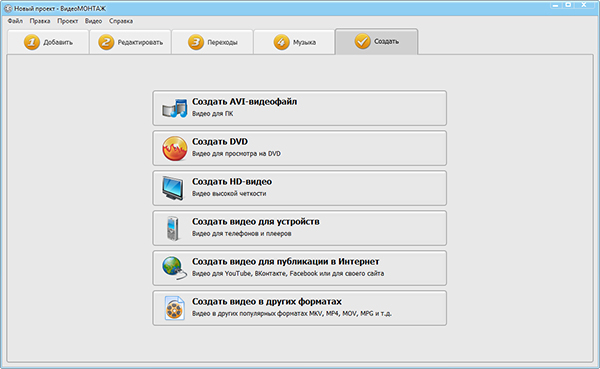
プロのビデオ編集のためのすべてのプログラムでは、ビデオを モバイルデバイス それらをインターネットにアップロードします。 Android搭載のiPhone、iPod、iPad、ガジェットがあれば、簡単にコンパクトなビデオをデバイスにダウンロードしてどこでも見ることができます。
何千人ものYouTubeユーザーやVKontakteがあなたの作品を見て鑑賞することを夢見ていますか? 聴衆からたくさんの「好き」と熱狂的なコメントを得たいですか? その後、適切な設定を選択して、ムービーをサーバーに埋め込みます。 これを行うには、アカウントからログインとパスワードを入力する必要があります。
このソフトウェアを使用すると、インタラクティブメニューでDVDを書き込むことができます。 既製のテンプレートのカタログを使用することができます。 好きなオプションを選択し、ディスクのタイトルとビデオの字幕を作成します。 色、フォント、テキストサイズを変更するだけでなく、写真や音楽を追加することができます。 この機能を使用すると、好きなグループのビデオクリップで選択したり、赤ちゃんの育成の段階を1つのDVDのフレームワークで表示することができます。
ビデオの編集に使用できるソフトウェアがあります!
シンプルで効果的で信じられないほど便利なのは、ビデオエディタVideoMonTageの記述方法です。 実際にこのプログラムを使用するには、プロフェッショナルである必要はありません。創造的な精神と創造の欲求を持つだけで十分です。
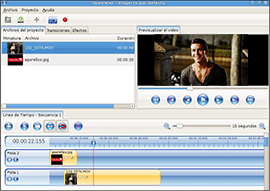
のための無料のビデオ編集ソフトウェア オペレーティングシステム WindowsおよびLinux ソフトでは、非線形ビデオ編集を実行できます。 エディタは一般的なビデオフォーマットをサポートしています。ビデオのサイズを変更したり、不要なシーンをカットしたり、デジタルエフェクトを使用してビデオ全体の品質を向上させるのは簡単です。 このプログラムの欠点は、ロシア語の欠如、定期的なハング、エフェクトを扱うときに最も頻繁に現れること、オーディオトラックで作業するための最小限のツールが原因である可能性があります。
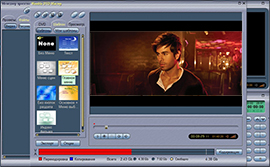
初心者と専門家の両方に適したビデオエディタ。 ソフトでは、ディスクからビデオを抽出し、品質を損なうことなく新しいシーンをカットして追加することができます。 アプリケーションの疑いのない利点には、直感的なインターフェイスが原因である可能性があります。その開発には5分を要しません。 この欠点は、タイトル、スクリーンセーバなどの新しい要素を追加する際に特に目立つ低レベルのコーディング、一般的な形式のサポートの欠如と考えることができます。
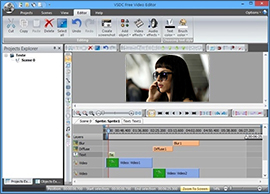
ビデオを扱うためのもう1つの一般的なアプリケーションです。 このソフトウェアは完全に無料で、ビデオシーケンスの基本的な欠陥を修正したり編集したりするための幅広い機能をユーザに提供します。 明白な欠点は、ほとんどのユーザーにとって珍しいインターフェースに起因するものであり、ソフトウェアの機能を学ぶのに時間がかかることと、ビデオを改善するために設計されたサードパーティのプラグインでプログラムを補う能力がないことです。
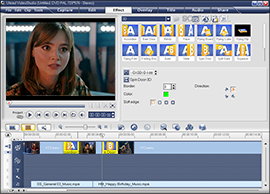
アマチュア編集やビデオ編集用に設計された専門番組Ulead Media StudioとPinnacle Studioの簡略化されたバージョンであるビデオエディタ。 ソフトウェアの無条件の利点には、明確なインタフェースとアプリケーションの安定した動作が必要であると考えられます。 欠点は、ソフトウェア、画像、およびビデオをアニメーション化することができるという事実が含ましかし、速度の遅いコンピュータ上ユーリードビデオスタジオは、定期的に、プロジェクトを作成するプロセスでハングアップ - いいえ。
今すぐあなたの選択をして、著作権映画の作成を開始してください。 誰が、おそらく理由は、あなたが人気のYouTubeとなりますための彼の情熱を、あなたはジャーナリズムに優れたキャリアを行っているか、ディレクターの将来のキャリアのための基礎を築いてきた、知っています。 注意、モーター!
だから、それは何ですか? 最高のプログラム ビデオ編集のため? 絶対に間違った質問ですが、私は私の考え方を表現します。
私はWindows環境でAdobe Premiere Proを使用していました。 長い間、私は長い間、Avid Liqiudで働いていました。 このプログラムは、After Effectsで実行する必要がある簡単な合成機能がいくつかあった点で好きでした。 さらに、「保存」ボタンがありませんでした。 プロジェクトは新しいアクションが発生するたびに自動的に保存されました。 実際、イベントログは保存されていました。 今、私は非常に頻繁にクリミアでelekrosnabzhenieが非常に不安定であることを考えると、この作品を考えると、プレミアでのいくつかのプロジェクトは、私は500メガバイトの重量を量ります。 数分おきにそれらを救うことは貴重な時間を無駄にします。
しかし、2011年には、Avidは道徳的に時代遅れであり、私は新しいものに再訓練しなければならないことに気付きました。 もちろん、最初にPremiereをインストールしました。 私はインターフェイスの面では遅く感じ、Ediusと数ヶ月間苦しんでいました。 彼は明るく働いていましたが、私はもっと悲惨で非公式なインスタレーションに会ったことはありません。 クロスフェードを追加する価値があったもの。 あなたは頭を壊すことができます。 もちろん、私はそれを削除しました。
ソニーベガス私は友人から見て、彼はまったく感銘を受けませんでした。 Srednenkayaの編集機能は悲惨で、現代では正常に動作するプラグインが不足しています(2011年時点)。
当時、多くの大規模テレビスタジオがAvid Media Composerに切り替えました。 もちろん、これはソフトウェアとハードウェアの両方を意味しました。 楽しみのために、私は週にそこに働いて、それが連続テレビ生産のではなく、異なる機器に非常に異なるプロジェクトを削除するビデオ撮影、のみに焦点を当てていることに気づきました。 ちなみに、「ビデオ作家」という言葉はまだありません。
そして、悪循環の後、私は再びAdobe Premiereに戻りました。 しばらくすると、Adobeは水星と総理は全く異なる容器にビデオを消化していない問題で、より活発な仕事を始めたエンジンを搭載した新バージョンをリリースし、異なるコーデックを刈り取りました。
私が理解できなかった唯一の編集はFinal Cutでした。 私は他の誰かのMackbookのフィールドシューティングにいくつかの簡単なクリップを付けましたが。 しかし、ビデオを編集するという点では、Pinnacle Studioで簡単にできました。
それで2016年には何がありますか? 最適な選択肢はありますか? はい、それは - Adobe Premiere Proです。 その普遍性におけるその最適性。 サードパーティ製プラグインで作業するとき、彼は非常に安定し、非常に高速ではないではありませんが、それは、巨大な機能を持っており、あなたはどのプロジェクトでそれを使用することができます。 結婚式、少なくとも連載、音楽クリップ、ドキュメンタリーまで。
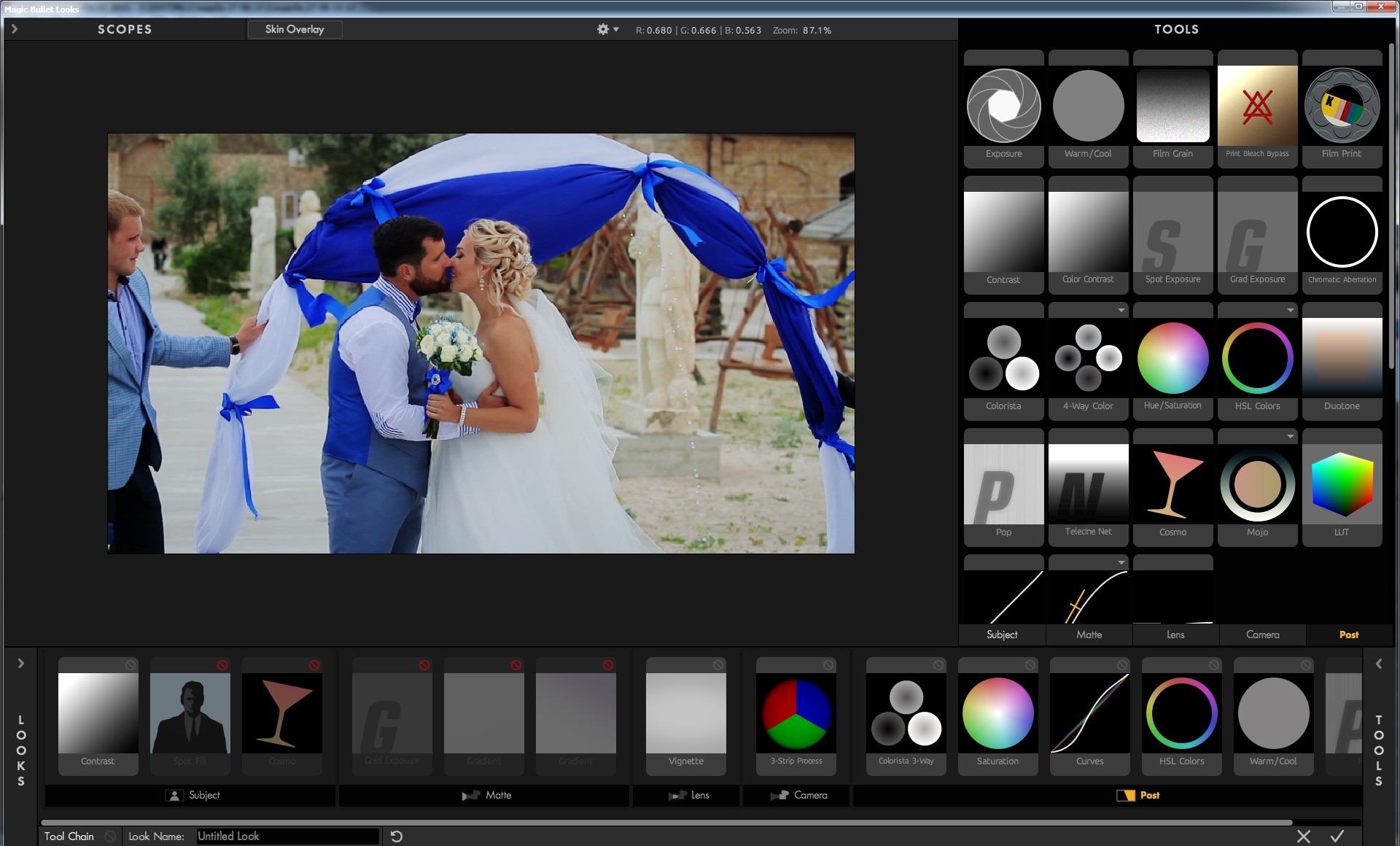
実際には、タスクや特定のビデオ制作に必要な統合に応じて、任意のプログラムにビデオをマウントすることができます。
しかし、あなたは次のことを理解しなければなりません。完璧なショット - 適正露出、適切な組成物は、フラット地平線、正しいホワイトバランス、無振盪または「fishaynosti」などの幾何学的な歪み。 これは、過負荷なしに、ノイズなしで、特定の場面に対して適切に選択されたマイクに記録された、良好なサウンドです。 そしてこの場合、あなたはどんな編集でも快適になります。 あなたはiPad上の素朴なプログラムでカット/接着することができるので。 ここでは理想的な撮影はステージングステージでのみ可能で、常にそうとは限りません。
しかし、もしあなたはルポルタージュを撮影している、とさえ少数のカメラや、あなたは、単一のプロジェクトに結合すると、すべての調査エラーを修正するために、任意のプログラムには、Adobeプレミアで、それはそう簡単にしない必要があります。 ほとんどの場合、標準的なツールを使用しています。ちらつきを取り除き、騒音を加え、5回目の塗装をする 異なる方法でワープスタビライザーによって安定化された音の圧縮を作り、またはオプティカルフローモードにビデオをスローダウン、品質のキーイングを行い、チャンネル、ステレオサウンドトラック、そしてより多くのを介して広がります。 そして、プレミアはそれをすべて引き出し、消化しますが、それほど速くはありません。
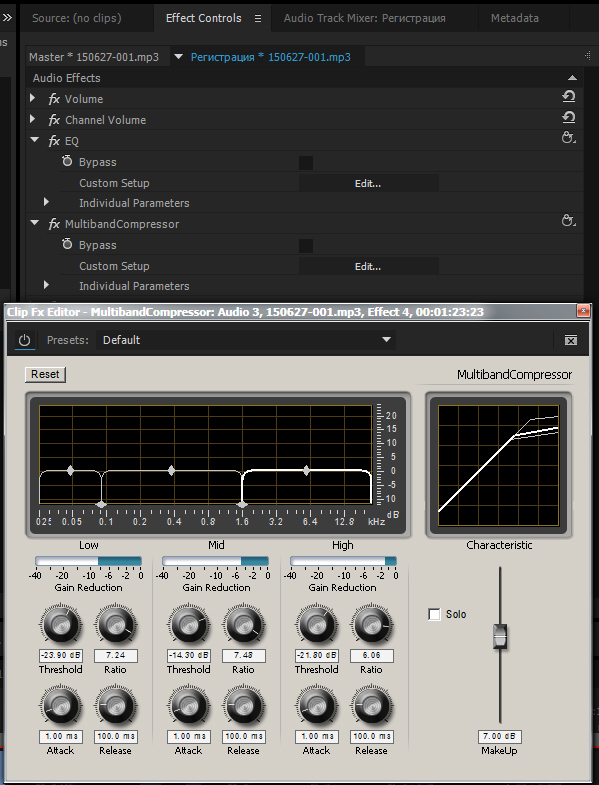
これは、いくつか怒っていないかのように加えて、アドビプレミアとFinal Cutは、実際には、プログラムの本体2は、プラグインの開発者の方へ向いています。 また、プログラム更新の頻度も非常に高く、それは常に同じサードパーティ製のプラグインの品質に非常に重要な、そして時には優れている新機能を導入しています。
要約すると、作業するビデオ素材に基づいてビデオ編集用のプログラムを選択する必要があります。 テレビ視聴者はAvidとEdiusの上に座って、タイムラインからライブ映像を追いかけることができます。 しかし、彼らは質の高い素材で作業します。 エディタが何か好きでない場合、彼は結婚式に材料を送信し、その後、彼はそれをつまんだ理由、オペレータを理解しています。 TVの編集者は、深い色補正、安定化、さらには、音の響きを取り除くためのプログラムには参加しません。 エアチャネルでは、サウンドの最終処理は一般的にハードウェアコンプレックスで行われます。
あなたはどのmontazhki uporotyh熟達したが、年が来て、徹底的に学習するツールを選択したいだけで、初心者ビデオ撮影されていない場合ので、 - のAdobe Premiere Proではを置きます。
- ボイスレコーディング - ビルトインのボイスオプションを1つのウィンドウに表示し、ビデオのプレビューを表示することで、音声コメントを正確に追加することができます。
- ボイスレコーダーは、[ツール]タブでオーディオを録音するための別のユーティリティです。
- ツール「輪郭」が追加され、幅広いプリセットと柔軟性のある柔軟な調整が提供されます。
- 自分のプロジェクトでは、アラビア語、アラム語、アゼルバイジャン語、ヘブライ語、その他の言語を使用している顧客のためのオプションRTL VSDC。
- 擬似脂肪と疑似カリキュラムのメニューは大幅に拡張されています。
バージョン5.7.7
- 仕事の最適化:
- 合成操作を実行する速度は20倍に増加し、マスクは2倍の速さで適用されます。
- プロジェクトが複数のビデオセグメントに分割されている場合、複数のファイルをYouTubeにエクスポートします。
- ビデオの速度を100倍まで上げる可能性。
- スクリーンレコーダーツールで60フレーム/秒の速度でスクリーンを記録する。
- スモーク(スモーク) - さまざまな強さの霧や煙の効果を得るためのフィルターです。
- オイルペイント(オイルペイント) - 人気のプリズマの同じ名前のフィルターに似た、オイルペイントの効果を作り出す画像のフィルターです。
- カラーツイスト - 3つの基本カラーの色合いに基づいた自動カラー補正フィルター。
- セピアと白黒(セピアと白黒)は、古典的なレトロムービーの効果を実現するフィルタです。
- ヒストグラムの均等化(ヒストグラム)は、プロレベルで写真やビデオを処理するユーザーのコントラストを急激に増加させる方法です。
- SolarizeとParabolizeには、暗い部分を明るい部分に置き換え、逆に暗い部分を明るい部分に置き換える、2つの効果があります。
- ビデオの安定化は、揺れやジッターを伴う画像を自動的に安定したものに変えるユーティリティです。
- カウンタ - このオブジェクトを使用すると、アニメーションタイマーをビデオに追加することができ、秒、日、およびさらに長い期間の任意の時間のカウントダウンを設定できます。
- Instagramへのエクスポートは、簡単なエクスポートプロファイルで、1つの短いビデオをボタンのクリックで1つの形式で保存し、人気のあるものにダウンロードするのに最適です ソーシャルネットワーク Instagram。
バージョン5.7.0
- 多くの視覚効果とぼかしフィルタが補足され、改善されました。
- ボックスのぼかし - フレームのぼかし、スタックブラー - 高速スタックブラー、およびモーションブラー - 指定された方向のモーションブラーにより、ぼかしフィルターの範囲が拡大されました。
- 「モーションブラー」の新しいタイプ:線形、放射状、近似/削除。
- 「透明」と「不透明」の効果が「透明」カテゴリに追加されます。
- 「クリッピングマスク」は別々のエフェクトでレンダリングされ、数回のクリックで適用されます。
- DivXファイルを扱うときにプログラムを閉じます。
- システム内の特定のセキュリティ設定を設定するときに、プログラムを閉じます。
- ネットワークドライブに書き込むときのエラー。
- ステージ上のオブジェクトを中央に揃えます。
バージョン5.5.0
- オブジェクトの指定された領域の画像の半透明性を変更したり、特定の領域にのみエフェクトを適用できる「マスク」ツールを追加しました。
- 1つのイメージを別のイメージにオーバーレイする異なるモードを追加しました。
- 「クイックスタイル」はInstagramタイプのフィルターで補完されます。
- テキストの作業が改善されました。上付き文字(下付き文字)、下付き文字、カーニング、ベースラインシフトが追加されました。 固定の取り消し線とアンダースコアスタイル。 いくつかの言語でウムラウトとアクセントのサポートが追加されました。
- シーンの構成のコンセプトが改訂されました。 現在、すべてのビジュアルオブジェクトには他のビジュアルオブジェクトを含めることができます(以前はスプライトのみがこれを行うことができました)。
- システムクリップボードの処理が追加されました - クリップボードからの画像、およびバッファからのリンクのビデオ/オーディオ/画像を挿入することが可能になりました。
バージョン5.1.2
- 更新されたテキストオブジェクト。 テキストをシーンエディタに直接入力できるようになりました。各文字に別々のプロパティを設定できるようになり、段落のサポートが追加されました。
- ハードウェアアクセラレーションH265 / HEVCコーデックを追加。
- スペイン語によるインターフェイスのローカライズ
- 字幕は別のオブジェクトに分割されるようになりました
バージョン5.0.1
- 改良されたインターフェース - 新しいテーマがサポートされ、いくつかのアイコンが追加されました
- ハードウェアアクセラレーションH264コーデックを追加
- 新しい最適化されたホーマーフィルター。 新しいバージョンでは、一度にいくつかの色を削除し、背景を決定するためのアルゴリズムを改良し、背景オブジェクトの境界でその除去の滑らかさを改善することができました。
- 新しいH265 / HEVCコーデックを追加
- いくつかのフィルターの作業が最適化されています
バージョン4.0.1
- 最適化されたフィルタ、デコーダ、エンコーダ 多くのコーデック、たとえばH264は、50%以上高速に動作し始めました。 画像スケーリングの品質、エンコードとデコード、ビデオの記録と読み取りにマルチプロセッシングを使用する機能を追加しました。
- APNGおよびGIFイメージ形式を追加しました。 両方の形式を使用すると、半透明のビデオを作成し、サイトでアニメーションを作成することができます。 また、GIFフォーマットでは、符号化された画像の品質は、ディザリング効果のために大幅に改善される。
- 作成されたSWFおよびGIFファイルの圧縮が追加され、サイズが大幅に縮小されました。
- オーディオフォーマットFLACを追加し、音質を損なうことなくサウンドで作業できるようにしました。
- 2Kおよび4Kビデオのサポート、iPhoneで作成されたH265 / HEVCコーデックおよびライブフォト画像でファイルを開く機能が追加されました。
- ビデオ、出版者、著作権、その他のメタデータの作成者に関する情報を結果のビデオファイルに直接記録する仕組みが実装されています。
- エディタの使いやすさの向上:
- エクスポート時に現在のフォーマットとプロファイルを保存する
- パラメータエディタでは、引数の値だけでなく、パラメータがこの値をとる時刻も指定できるようになりました
- 追加された 詳細設定 エディタ
- 修正されたバグ:
- すべての言語で字幕が開かれませんでした
- 固定アニメーションオブジェクト - 一度に開いた画像の数が制限されていた
- 結果ファイルの自動命名によるバグの修正、プロジェクトのエクスポートが不可能
- 固定オブジェクト "複製" - マルチスレッドを使用すると、アプリケーションが間違って作業を完了することがありました
- ローカライズされたバージョンで開始ウィンドウが消えるバグを修正
- イタリア語の訂正された翻訳
バージョン3.3.5
- 新しいオブジェクト - グラフィックスを作成するための図を追加しました。 散布は、スタック、ヒストグラム、バブルチャート、線グラフ、相関グラフダイナミックチャート、工程図スプラインチャート、塗りつぶしと線グラフ、充填するスプラインチャート、スタック線グラフ:3D含むチャートの異なるタイプの非常に多数によってサポート 充填された積層スプライン図満たさ図レンジ、レーダーかガントチャート、円グラフ、円グラフ3D、3Dトーラスレーダ散布 eynaya図レーダー線図満たさレーダチャートスプライン、金融漏斗、ピラミッド、3Dピラミッドを充填スプラインレーダーチャートは、棒グラフ、ろうそくは、金融チャートです。
図の主な特徴:- 表示されたデータのセットとその値を変更する機能。時系列の動的ダイアグラムを作成することができます
- あるダイアグラム上の、または異なるダイアグラム上のいくつかのグラフの構成(文脈で組み合わせる)
- excelからデータをインポート/エクスポートする可能性
- カスタマイズ可能な外観図:ラインをマーキンググラフ自体、軸(ユーザを含む軸)、凡例、グラフィック及び名称軸、軸、および他の要素上のマーク
- プロットに使用する完全にカスタマイズ可能なカラースキーム。 また、既製の組み込みスキームを使用することもできます
- テンポ、スピード、サウンドの音色、サウンドの逆再生の効果を変更した効果が追加されました。 その結果、加速再生および逆再生を伴うビデオは、オーディオを再生する能力を有する。
- グループ操作の改善 - エディタ内のオブジェクトの選択順序を考慮したグループ操作を追加しました。
- すべてのアプリケーションの設定は、現在のアプリケーションの管理を簡素化するだけでなく、追加機能(例えば、自動保存やバックアップ)を追加するために、一箇所にまとめられています。
- 改良されたインターフェース:追加、拡張、統一メニュー。
バージョン3.3.0
- スプライトの描画が改善されました。 スプライト上の描画オブジェクトとスプライトに適用されたエフェクトを組み合わせる機会がありました。
- エディタの使いやすさの向上:
- スプライトにオブジェクト変換関数がありました
- 洗練されたメニュー - 彼らはより機能的になった
- ビデオを2つのオブジェクト(ビデオとオーディオ)に分割する機能が追加されました
- パラメータのビジュアルエディタが改善されました:
- エディタ内のオブジェクトの任意のパラメータをバックグラウンドで表示することができました。また、編集したパラメータ間のクイックスイッチも表示できました。 これにより、相互関係のあるパラメータの編集が簡単になります
- パラメータ値のスケールをスケーリングする可能性が出現し、より正確なパラメータ値の設定が可能になりました
- 可能な最大音量のパーセンテージを設定して、サウンドを正規化する機能を追加しました。 正規化は元のコンテンツとして実行することができ、既にオーディオフィルタに適用されているコンテンツとして実行することができます。
- 「Threshold」の効果は大幅に改善されました。異なる動作モードが登場しました。アルファチャンネルの作業も追加されました。
- 「クロマ数を減らす」という効果が追加され、オブジェクトの画像内の色数が減少しました。
- 効果のグループ「特殊効果」には、テレビエフェクトのサブグループが追加されました。
- フィルムの老化 - 色の老化、傷、塵、洞窟の出現。 また、「Old Film」のエフェクトテンプレートは、
- 壊れたテレビ - テレビの近くで不安定な映像の影響
- テレビのステレオ干渉 - テレビのステレオ干渉の影響
- テレビの干渉 - テレビの干渉(ノイズ)の影響
- イタリア語と日本語の追加
バージョン3.2.0
- ビデオおよびオーディオオブジェクトの波形表示を追加しました。これにより、オーディオデータに基づいてビデオを編集することができます(たとえば、無音を切り取るなど)。
- オーディオエフェクトの波形を表示することもできます。 これにより、ビデオまたはオーディオオブジェクトの所望のフラグメントに効果を正確に適用することが可能になる。
- オーディオエフェクトのすべてのパラメータをビジュアルエディタで編集できるようになり、変更をより簡単かつ迅速に行うことができます。
- 音量を上げる効果が向上します。 ここで、体積は直線、曲線、ならびにそれらの組合せ(部分長効果「ボリューム」は直線、曲線の部分にわたって変化)として任意に変えることができます。
バージョン3.1.0
- ライセンス契約が変更されました。商用目的での使用は許可されています。
- オブジェクトの非線形パラメータの編集は、メインタイムライン上で行われるようになりました。これにより、インターフェイスの使用が統一され、簡略化されます。
- さらに、非線形パラメータの変化の軌道は、いくつかの経路で構成され、それぞれが曲線または直線のいずれかになります。
- また、オブジェクトの静的プロパティはすべて、ビジュアルなグラフィカルエディタで編集できるようになりました。これは、値を手動で入力するよりも使いやすく、有益です。
- ビデオファイルとオーディオファイルの編集がより柔軟で便利になっています。 削除された領域の削除と回復は、アシスタントの助けだけでなく、メインのタイムラインでも可能になりました。 これにより、編集作業のスピードアップを図ることができます。
- アプリケーションの異常終了につながるエラーが処理されました。 また、バグを修正しました。このバグは、ビデオからフラグメントを削除するときに曖昧な結果につながることがあります。
バージョン3.0.0
線形に以前に変更されたすべてのパラメータは、曲線に従って値を変更できるようになりました。
- パラメータ編集エディタを追加。
- 曲線テンプレートがパラメータ編集エディタに追加されます。
新しいバージョンでは、オブジェクト/エフェクトパラメータを使った作業の原則が根本的に変更されました。 以前のパラメータが一定の値しか持たない場合、またはエフェクトの開始時点から完了まで直線的に変化する場合、エフェクトの効果の間にパラメータは完全に任意に変更できます。 これにより、多くの場合、タイムラインがさまざまなオブジェクトの混乱から大きく解放され、利便性が向上し、プロジェクトの作成に必要な時間が短縮されます。
さらに、パラメータは直線的に変化するだけでなく、曲線に沿って変化することができ、より複雑で美しい効果が得られます。
したがって、このバージョン以来、エディタは完全に非線形になっています。
バージョン2.3.1
- 個々のフラグメントを削除した後、ビデオオブジェクトまたはオーディオオブジェクトの長さが正しく設定されないバグを修正しました。
バージョン2.3.0
- 3つのユーティリティがエディタに追加されました。
- ビデオコンバータ - 独自のプロファイルシステム(変換設定)を持ち、エディタのプロファイルとは異なり、あるフォーマットから別のフォーマットにファイルを変換するために最適化されています。
- ディスクレコーディングユーティリティ - エディタで作成されたプロジェクトだけでなく、一般的にユーティリティでの作業も記録できるようになりました。
- サイトからビデオをダウンロードするユーティリティ - さまざまなビデオサービスからビデオをダウンロードできます。 - 改善されたウィザード:
- ファイルに対するグループ操作を実行する機能を追加しました。
- タブレットの視覚化が改善されました(タブにはファイルに適用されるエフェクトが表示されるようになりました)。
- エフェクトテンプレートをファイルに適用する機能(いわゆる「ファーストスタイル」)が追加されました - 新しいプロセッサならびに画像サイズを変化させる効果最適化により、40%より速い効果基色補正:キュービック補間アルゴリズムを選択的アルゴリズムの変化に起因する3~4倍に加速され、ランチョスによる方法intepolyatsieyをサイズ変更を加え、
- メモリを使って最適化された作業。
- シーンを作成するプロセスに加えマルチスレッディング - 今プレビュー再生複雑なシーンは、2つの以上のコアプロセッサ上でより円滑に行われる、変換率が4以上の核において50~100%増加することができます。
- ( - ノイズ一定力によって歪め適応フィルタリングイメージを行う雑音抑圧ウィーナーフィルタ)を加えはAutoGamma(自動的に画像のガンマを調整する)、AutoGammaInvは(AutoGammaフィルタ後の画像を復元する)、中央値(メディアンフィルタ)、ノイズ除去をフィルタリングします。
バージョン2.2.2
- これで半透明のビデオを作成できます。 透過性(PNG、ロスレスJPEG)とGIF形式をサポートするコーデックを追加。
- インターネット用のプロファイルのカテゴリをMP4、FLV、SWF、およびGIF形式で追加しました。
- 「クイックスタイル」があり、作成中のビデオに最も頻繁に使用されるエフェクトを適用できます。
- 特別なスクリプト言語を使用してテキストメッセージを表示できるように、字幕SRTのサポートが追加されました。
- SSE2技術のサポートにより半透明オブジェクトを2回描画するためのアルゴリズムの高速化。
- タイムラインの利便性の向上:タイムライン上のオブジェクトをコピーし、ドラッグ&ドロップをサポートする機能が追加されました。
バージョン2.2.0
- 複数の画像からアニメーションを作成する機能が追加されました。
- プレビューおよび変換速度でのビデオ再生の滑らかさを改善しました。
バージョン2.1.9
- ステージ上のオブジェクトの描画を変更しました。 オブジェクトはサブピクセル精度で描画され、オブジェクトのスムーズな動きを整理できます。
- 完全運動の組織化の原則を再設計し、今の動きは、間隔、および軌道ではありません設定します。 によって追加されました 異なるタイプ 変位と加速度を伴う運動;
- プロジェクトをビデオ形式にエクスポートするための、再設計されたプロファイル。 HDビデオおよび高フレームレートのビデオのプロファイルのサポートが追加されました。
バージョン2.1.8
- アシスタントにフィルタを適用する機能が追加されました。
- アシスタントでオブジェクトを繰り返し編集する機会がありました。
- アシスタントとの作業の利便性を向上。
- プロジェクトの構成によっては、輸出のスピードが増します。
- 非常に大規模なプロジェクトに必要なメモリの削減
- アニメーションGIFのサポートを追加。
- アプリケーションで追加したプロジェクトを関連付け;
- マイナーなバグが修正されました。
バージョン2.1.5
- 再設計されたタイムライン - 追加のコントロールが追加されました。
- ビデオ処理とプロジェクト変換のスピードを向上。 プレビューはよりスムーズに機能します。
- マイナーなバグが修正されました。
バージョン2.1.1
- 透明性のアニメーションGIFのサポートを追加しました。
- 半透明でビデオファイルのサポートを追加(アルファチャンネル付きPNG写真およびJPEG2000)。
- メモリ要件が大幅に削減されます。
- デスクトップからビデオをキャプチャして記録するための更新されたユーティリティ。
- ビデオ施設ループ再生映像への機会。
- マイナーなバグ修正。
バージョン2.0.1
アップデートは、オーディオを操作するためのフィルタやエフェクトのセットを紹介します。 ビデオエディタは4つのグループのオーディオエフェクトを追加します:
- 音声振幅で動作する:増加の効果は/ボリュームのボリューム(音量正規化)、滑らかな増加/減少を減少させます。
- 効果音声遅延時間:フランジング、コーラス、ディレイ、フェイザー、ビブラート、リバーブ。
- 様々なオーディオフィルター:低域通過フィルタ、高域フィルタ、ノッチフィルタ、バンドパスフィルタ、低周波増幅、高周波増幅、周波数増幅、Baxの島。
- 特殊効果:無音、波を反転させます。
このバージョンでは、自動作成の機能 バックアップコピー 損傷の場合には許可プロジェクトの保存最後の正しさの各記録および保持トラックとのプロジェクトは、回復プロセスを作ります。

















